Downloader do BBC iPlayer para iPhone

O iDownloade é uma ferramenta multiplataforma que permite ao usuário baixar conteúdo sem DRM do serviço iPlayer da BBC. Ele pode baixar vídeos no formato .mov
Prey é um jogo de tiro em primeira pessoa desenvolvido pela Arkane Studios e publicado pela Bethesda Softworks. Ele se passa em uma linha do tempo alternativa na Corrida Espacial, onde a humanidade progride para viagens espaciais muito mais rápido do que na vida real. No jogo, o jogador controla Morgan Yu, a bordo de uma estação espacial enquanto ele luta contra alienígenas hostis.
Prey foi lançado em 2017 no PS4, Xbox One e Windows 10 e aclamado pela crítica. Apesar de seus muitos prêmios, o jogo nunca chegou ao Linux. No entanto, ele pode ser executado na plataforma Linux, graças ao Proton. Neste guia, mostraremos como configurá-lo.
Getting Prey (2017) trabalhando no Linux é um processo fácil graças ao trabalho árduo das equipes Proton e Steam Play. Para configurar este jogo em seu computador, siga as instruções passo a passo descritas abaixo.

Etapa 1: Para jogar Prey (2017) no Linux, você precisará instalar o cliente Steam Linux. Para instalar o cliente Steam Linux, abra uma janela de terminal pressionando Ctrl + Alt + T ou Ctrl + Shift + T no teclado. Em seguida, siga as instruções de instalação da linha de comando descritas abaixo que correspondem ao sistema operacional Linux que você usa atualmente.
Se você é um usuário do Ubuntu, instalar o Steam é simples. Basta inserir o seguinte comando do Apt abaixo em uma janela de terminal.
sudo apt install Steam
O Debian Linux tem algumas maneiras de instalar o Steam. A maneira mais fácil é baixar o pacote DEB mais recente do site Steam e usar a ferramenta dpkg para instalá-lo no sistema.
wget https://steamcdn-a.akamaihd.net/client/installer/steam.deb sudo dpkg -i steam.deb
Ao instalar o pacote Steam em seu PC Debian, você precisará corrigir quaisquer erros de dependência que possam ter surgido. Para fazer isso, digite o comando abaixo.
sudo apt-get install -f
O Steam para Linux está disponível há muito tempo para usuários do Arch Linux e pode ser facilmente instalado com o seguinte comando Pacman em uma janela de terminal.
sudo pacman -S Steam
Tanto o OpenSUSE quanto o Fedora Linux podem rodar o Steam. No entanto, instalar o aplicativo nesses sistemas operacionais pode ser um desafio às vezes. Para obter os melhores resultados, recomendamos o uso da versão Flatpak do Steam. É fácil de instalar e funcionará perfeitamente em diferentes versões do Fedora e do OpenSUSE Linux.
Você sabia que pode fazer o Steam funcionar como um pacote Flatpak? É verdade! Para iniciar a instalação do Steam Flatpak, você deve habilitar o tempo de execução do Flatpak em seu PC Linux . Depois de habilitar o tempo de execução Flatpak em seu PC Linux, insira o comando flatpak remote-add abaixo para fazer com que a loja de aplicativos Flathub funcione em seu sistema.
flatpak remote-add --if-not-existing flathub https://flathub.org/repo/flathub.flatpakrepo
Agora que seu PC Linux tem a loja de aplicativos Flathub configurada, você poderá obter o Steam Flatpak mais recente funcionando com o comando flatpak install abaixo.
flatpak install flathub com.valvesoftware.Steam
Etapa 2: Agora que o cliente Steam Linux está configurado em seu PC Linux, abra o menu do aplicativo e inicie o Steam. Quando o Steam estiver aberto, faça login em sua conta Steam com seu nome de usuário e senha.
Passo 3: Após entrar em sua conta Steam, localize o menu “Steam” e clique nele com o mouse. Em seguida, selecione a opção “Configurações” para acessar as configurações do Steam.
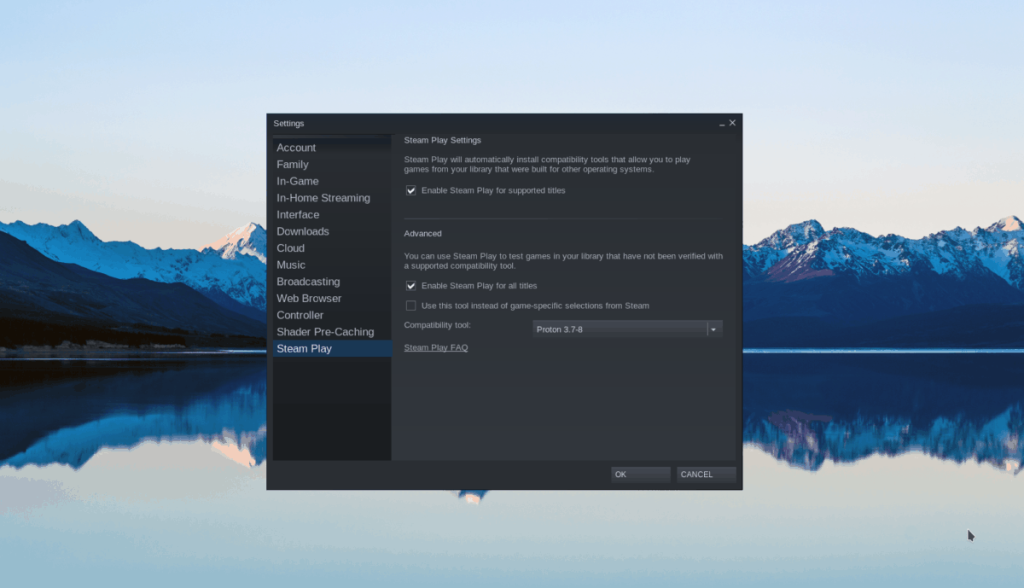
Dentro da janela “Configurações”, procure a opção “Steam Play” e clique nela para acessar a área de configuração Steam Play do cliente Steam.
Etapa 4: na área de configuração do Steam Play, marque a caixa que diz “Habilitar Steam Play para títulos suportados”. Em seguida, marque a caixa ao lado de “Ativar o Steam Play para todos os títulos”. Ambas as configurações devem ser habilitadas para jogar Prey (2017).
Clique no botão “OK” quando terminar para fechar a janela.
Passo 5: Encontre o botão “LOJA” no topo da página e clique nele para acessar a Loja Steam. Em seguida, clique na caixa de pesquisa e procure “Prey” e clique no resultado com “5 de maio de 2017” ao lado.
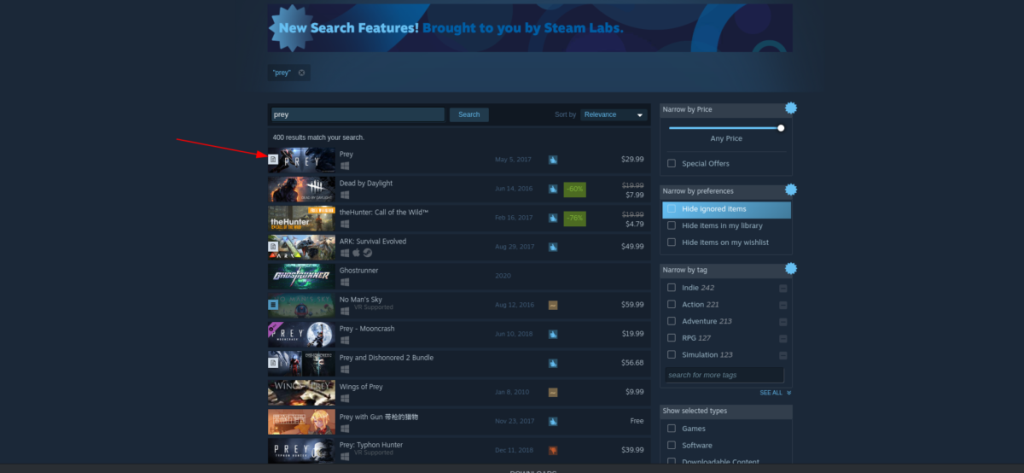
Ao clicar em “Prey” nos resultados da pesquisa, você será levado à página da Steam Store. A partir daqui, clique em “Adicionar ao carrinho” para adquirir o jogo.
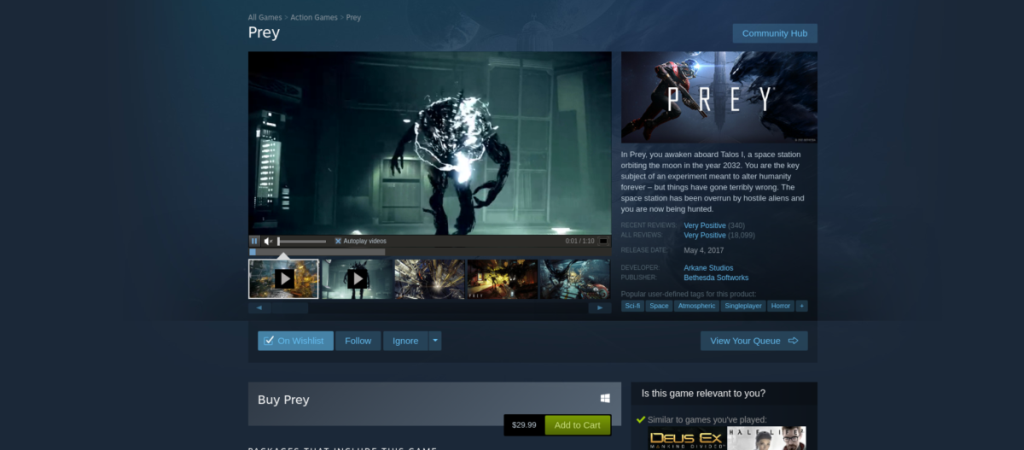
Passo 6: Localize o botão “BIBLIOTECA” no Steam e clique nele para acessar sua biblioteca de jogos Steam. Uma vez lá, procure “Prey” e clique nele com o mouse para acessar a página do jogo.
Na página do jogo, encontre o botão azul “INSTALAR” e clique nele com o mouse. Ao clicar no botão “INSTALAR”, o jogo será baixado e configurado automaticamente no seu PC Linux. Sente-se e seja paciente!
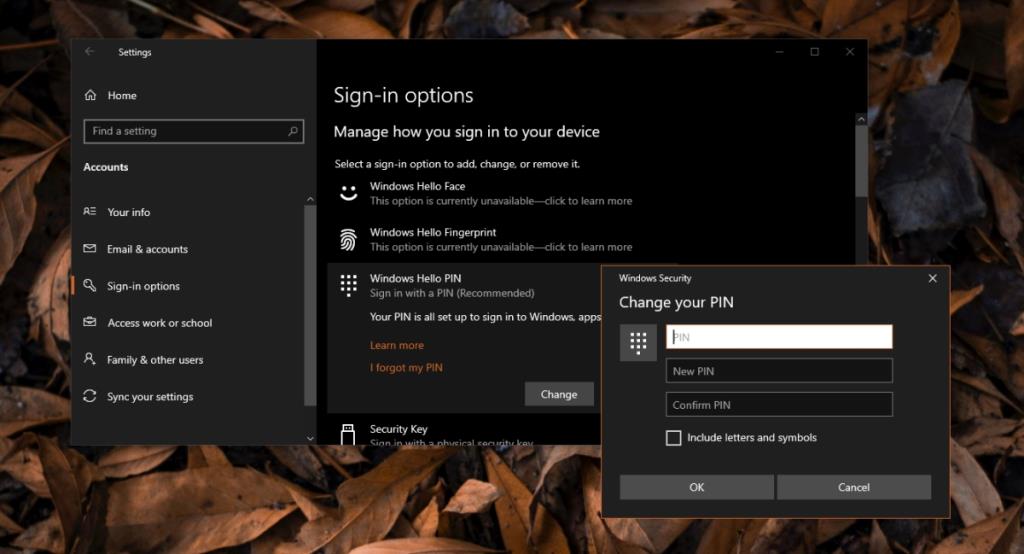
Quando a instalação do jogo termina, o botão azul “INSTALAR” está completo; ele se transformará em um botão verde “PLAY”. Clique em “JOGAR” para desfrutar do Prey (2017) no seu PC Linux!
Prey (2017) é classificado como Platinum no ProtonDB. É excelente ver um videogame Windows rodar tão bem na plataforma Linux. No entanto, nem todo usuário Linux que instala o Prey terá uma experiência perfeita. Se você tiver problemas, verifique a página do ProtonDB do Prey (2017) .
O iDownloade é uma ferramenta multiplataforma que permite ao usuário baixar conteúdo sem DRM do serviço iPlayer da BBC. Ele pode baixar vídeos no formato .mov
Temos abordado os recursos do Outlook 2010 em muitos detalhes, mas como ele não será lançado antes de junho de 2010, é hora de dar uma olhada no Thunderbird 3.
De vez em quando, todo mundo precisa de uma pausa. Se você está procurando um jogo interessante, experimente o Flight Gear. É um jogo multiplataforma de código aberto e gratuito.
O MP3 Diags é a ferramenta definitiva para corrigir problemas na sua coleção de áudio musical. Ele pode marcar corretamente seus arquivos MP3, adicionar capas de álbuns ausentes e corrigir VBR.
Assim como o Google Wave, o Google Voice gerou um burburinho em todo o mundo. O Google pretende mudar a forma como nos comunicamos e, como está se tornando
Existem muitas ferramentas que permitem aos usuários do Flickr baixar suas fotos em alta qualidade, mas existe alguma maneira de baixar os Favoritos do Flickr? Recentemente, viemos
O que é Sampling? Segundo a Wikipédia, “É o ato de pegar uma parte, ou amostra, de uma gravação sonora e reutilizá-la como um instrumento ou
O Google Sites é um serviço do Google que permite ao usuário hospedar um site no servidor do Google. Mas há um problema: não há uma opção integrada para fazer backup.
O Google Tasks não é tão popular quanto outros serviços do Google, como Agenda, Wave, Voice, etc., mas ainda é amplamente utilizado e é parte integrante da vida das pessoas.
Em nosso guia anterior sobre como limpar com segurança o disco rígido e a mídia removível por meio do Ubuntu Live e do CD de inicialização DBAN, discutimos que o disco baseado no Windows

![Baixe o FlightGear Flight Simulator gratuitamente [Divirta-se] Baixe o FlightGear Flight Simulator gratuitamente [Divirta-se]](https://tips.webtech360.com/resources8/r252/image-7634-0829093738400.jpg)






![Como recuperar partições perdidas e dados do disco rígido [Guia] Como recuperar partições perdidas e dados do disco rígido [Guia]](https://tips.webtech360.com/resources8/r252/image-1895-0829094700141.jpg)